- Auteur Lauren Nevill [email protected].
- Public 2023-12-16 18:51.
- Dernière modifié 2025-01-23 15:19.
Parfois, les utilisateurs travaillant sur Internet peuvent ouvrir des pages et voir un message du type: « La page demandée n'est pas disponible ». Naturellement, vous devez comprendre de quoi il s'agit et essayer de résoudre le problème d'une manière ou d'une autre.
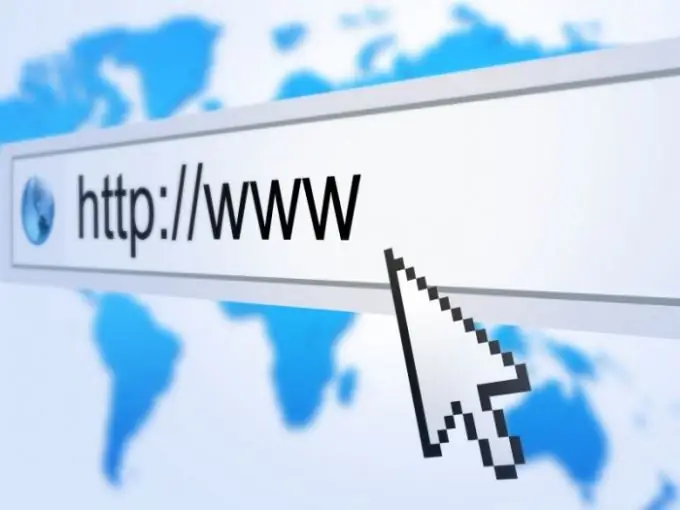
La page demandée n'est pas disponible
Bien souvent, lorsque l'on travaille sur Internet, certaines pages ne s'affichent pas et un message apparaît indiquant que telle ou telle page n'est pas disponible. Ce problème est probablement l'un des plus courants. Pour la plupart, un tel problème est temporaire et s'élimine de lui-même, mais le plus souvent, il arrive qu'il ne soit pas possible d'atteindre le résultat attendu. Si votre navigateur ne peut pas afficher la page et qu'un message comme celui-ci apparaît, vous devez effectuer l'une des actions suivantes:
Causes et solutions au problème
Premièrement, très souvent, les utilisateurs entrent la mauvaise URL de page et, par conséquent, le navigateur ne peut pas l'afficher correctement. S'il est entré correctement, vous pouvez essayer de le saisir sur un autre ordinateur ou appareil ayant accès au réseau. Dans le cas où la page demandée n'est toujours pas disponible, il est fort probable que le site lui-même soit défectueux, mais il est également conseillé de vérifier la connexion Internet.
Deuxièmement, si vous avez entré la bonne URL pour la page et que d'autres sites s'ouvrent normalement, le problème peut être dû aux cookies accumulés. Les cookies sont des fichiers qui sont automatiquement stockés sur votre ordinateur personnel (navigateur) lorsque vous visitez certaines ressources. Pour la plupart, ils stockent les paramètres du site Web ou les données de profil des visiteurs. Un cookie corrompu peut provoquer cette erreur et doit être supprimé. Pour ce faire, vous devez ouvrir le menu du navigateur Google Chrome (l'image d'une clé dans le coin supérieur droit de la fenêtre), sélectionner "Paramètres" et "Afficher les paramètres avancés". Ensuite, vous devez vous rendre dans la section "Paramètres de contenu …" et dans le champ "Cookies" sélectionnez l'élément "Tous les cookies et données du site". Supprimez les cookies à l'aide du bouton "Supprimer tout".
De plus, si vous travaillez en mode navigation privée via une sorte de serveur proxy, le problème réside probablement précisément dans ses performances. Afin de résoudre le problème urgent, essayez de vous connecter via une autre ressource Web qui vous permet de travailler en mode navigation privée et réessayez.
De ce fait, l'une des méthodes décrites ci-dessus devrait conduire à ce que la page s'affiche correctement dans le navigateur. Si ce n'est pas le cas, ne vous inquiétez pas - le problème réside dans le site Web lui-même et le serveur utilisé.






